win11按prtsc怎么不能截图 win11prtsc键无法打开截图该如何解决
更新时间:2023-11-30 11:06:42作者:zheng
我们可以使用win11电脑中的快捷键来打开电脑的截图功能,非常的方便,但是有些用户在win11电脑上按下prtsc键之后却没有打开电脑的截图功能,那么win11prtsc键无法打开截图该如何解决呢?今天小编就给大家带来win11按prtsc怎么不能截图,如果你刚好遇到这个问题,跟着我的方法来操作吧。
推荐下载:最新win11下载
方法如下:
1、电脑桌面单击开始按钮,进入开始面板,点击设置。
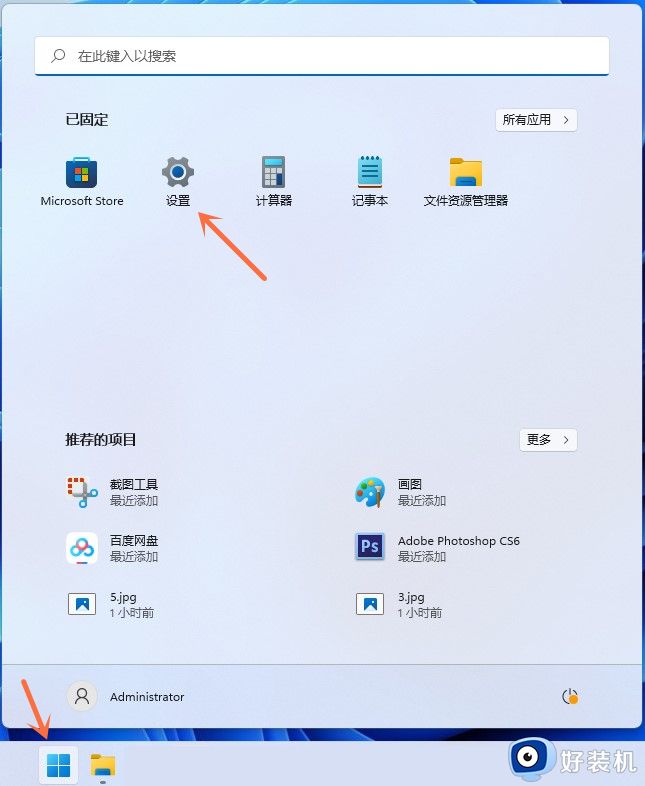
2、设置界面选择辅助功能选项卡,点击右侧的键盘。
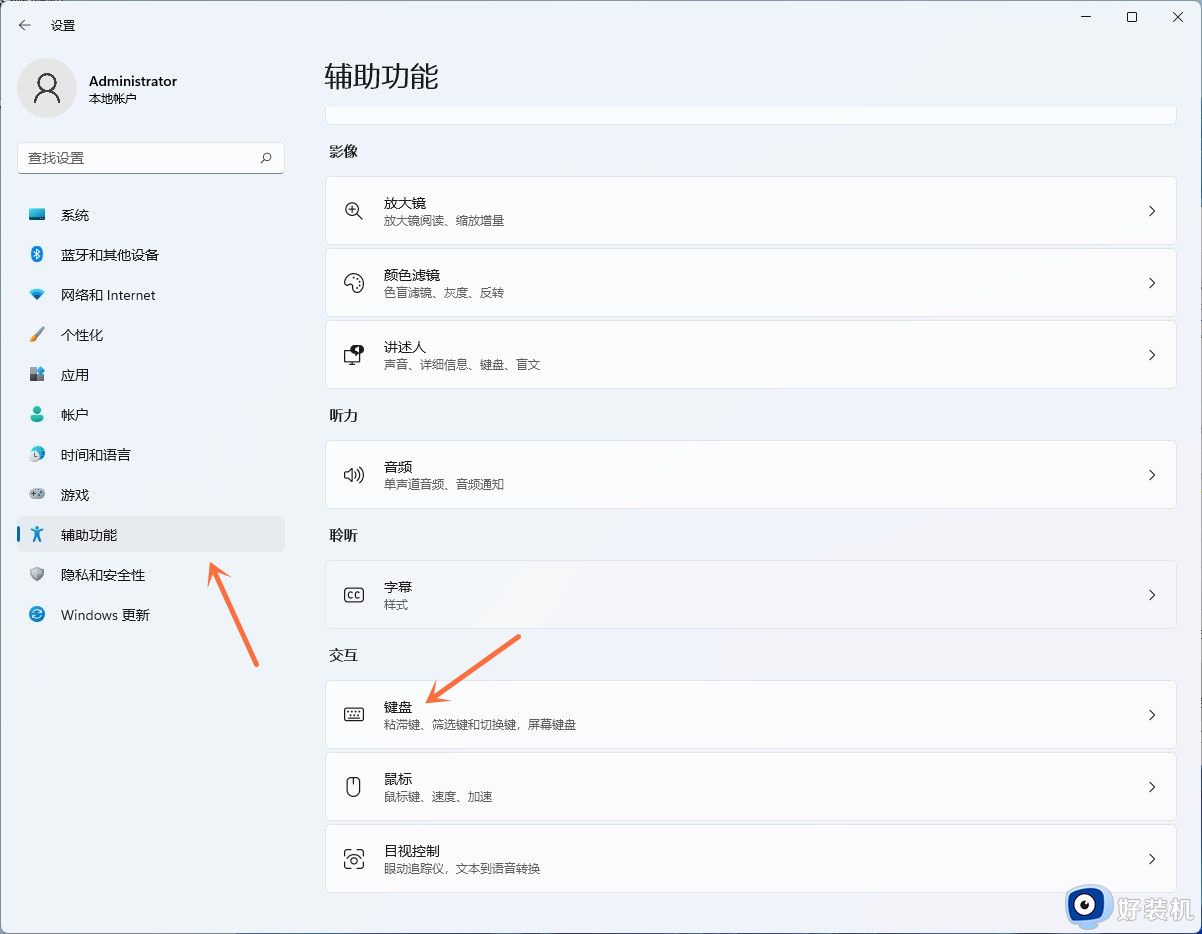
3、将使用打印屏幕按钮打印屏幕截图后面的开关打开即可恢复打印屏幕快捷键功能。
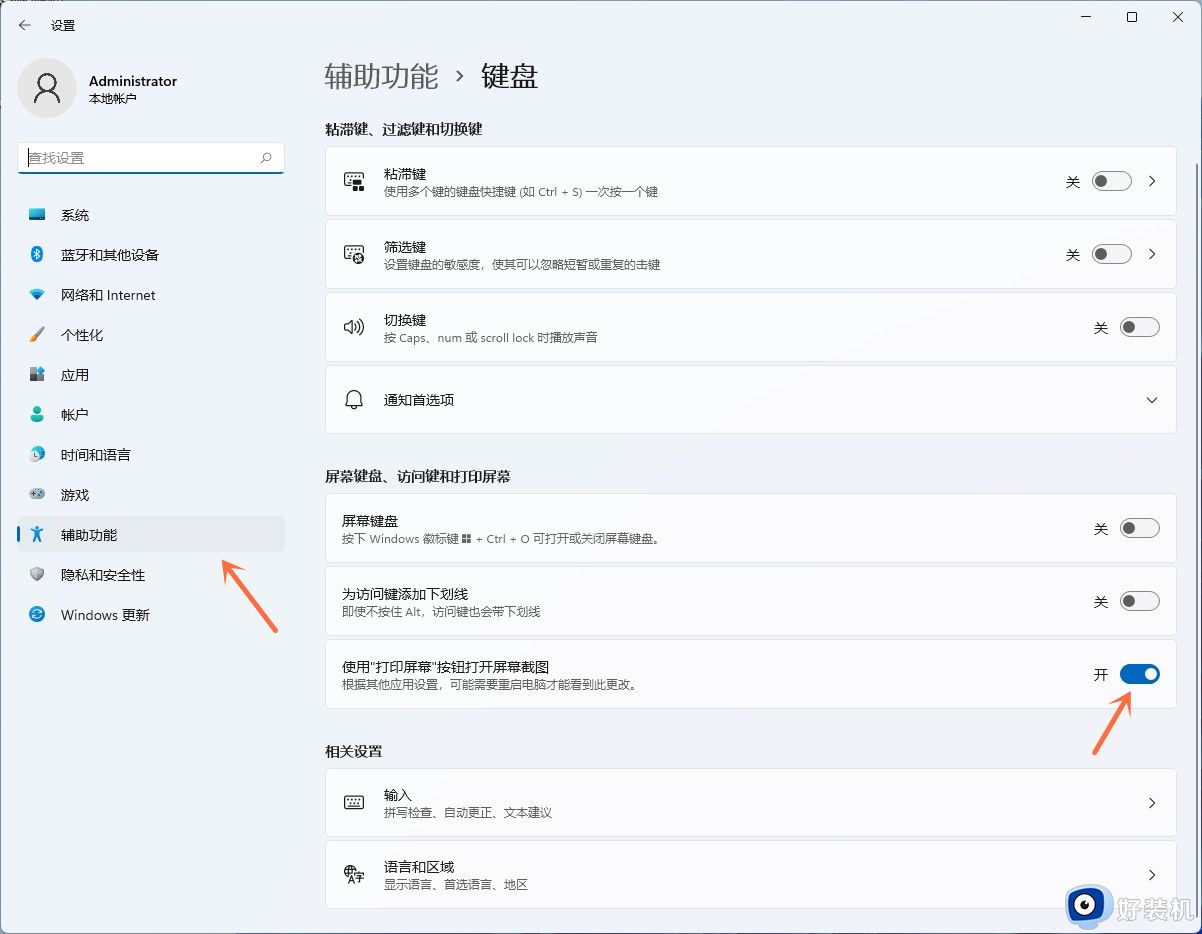
4、测试是否恢复正常我们可以打开截图工具,就可以看到屏幕截图就是恢复正常了。
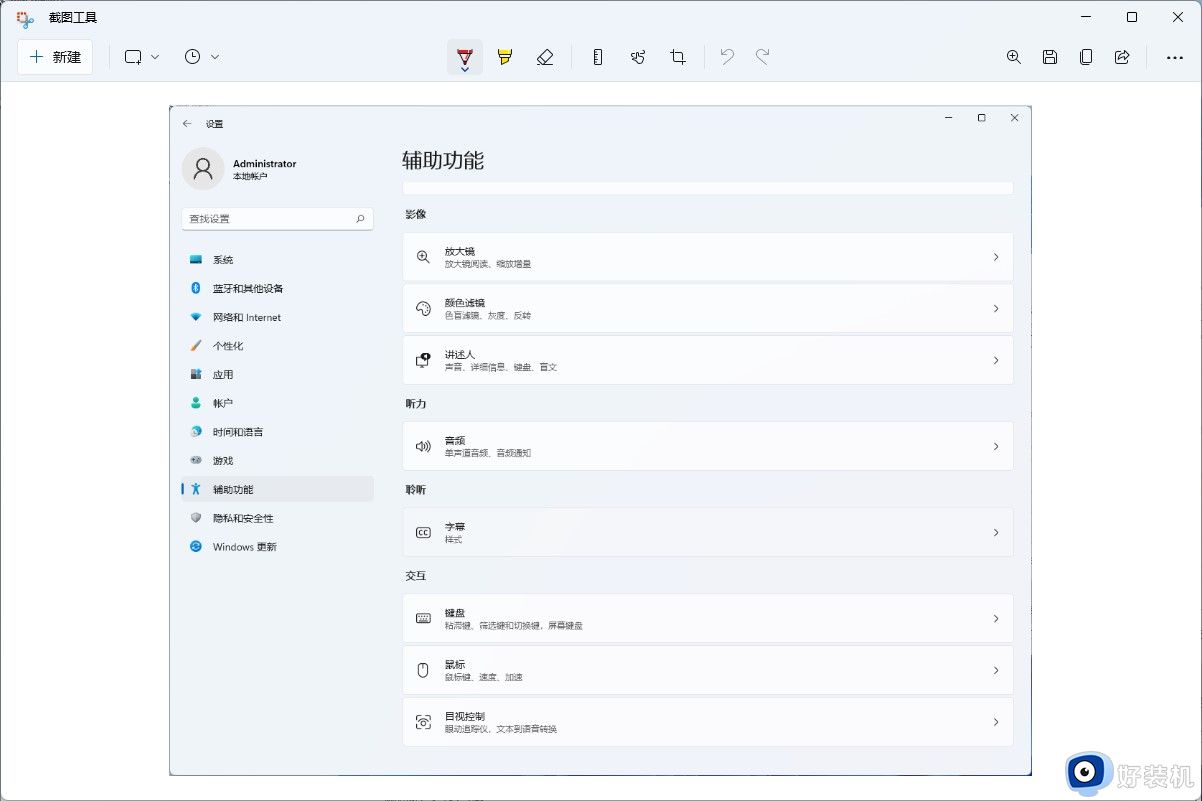
win11按prtsc怎么不能截图就为大家介绍到这里了。若是你也遇到同样情况的话,不妨参考本教程操作看看!
win11按prtsc怎么不能截图 win11prtsc键无法打开截图该如何解决相关教程
- 为什么win11按prtscr截不了屏 win11prtsc无法截屏的解决方法
- win11按prtsc怎么不能截图 如何解决win11prtscr键无法截图
- win11按prtsc怎么不能截图 win11截图键无法使用的解决方法
- windows11prtsc截图没反应怎么办 win11prtsc截图没反应的解决教程
- win11使用截图的方法 win11怎么使用截图
- win11截图功能用不了的解决方法 win11无法使用截图功能怎么办
- win11截图工具无法使用的解决方法 win11截图不能用怎么办
- win11怎么截图按什么键 win11实现快速截图的四种方法
- w11截图快捷键ctrl加什么 win11截图快捷键按哪个键
- win11截图工具的快速打开方法 win11如何快速打开截图工具
- win11家庭版右键怎么直接打开所有选项的方法 win11家庭版右键如何显示所有选项
- win11家庭版右键没有bitlocker怎么办 win11家庭版找不到bitlocker如何处理
- win11家庭版任务栏怎么透明 win11家庭版任务栏设置成透明的步骤
- win11家庭版无法访问u盘怎么回事 win11家庭版u盘拒绝访问怎么解决
- win11自动输入密码登录设置方法 win11怎样设置开机自动输入密登陆
- win11界面乱跳怎么办 win11界面跳屏如何处理
win11教程推荐
- 1 win11安装ie浏览器的方法 win11如何安装IE浏览器
- 2 win11截图怎么操作 win11截图的几种方法
- 3 win11桌面字体颜色怎么改 win11如何更换字体颜色
- 4 电脑怎么取消更新win11系统 电脑如何取消更新系统win11
- 5 win10鼠标光标不见了怎么找回 win10鼠标光标不见了的解决方法
- 6 win11找不到用户组怎么办 win11电脑里找不到用户和组处理方法
- 7 更新win11系统后进不了桌面怎么办 win11更新后进不去系统处理方法
- 8 win11桌面刷新不流畅解决方法 win11桌面刷新很卡怎么办
- 9 win11更改为管理员账户的步骤 win11怎么切换为管理员
- 10 win11桌面卡顿掉帧怎么办 win11桌面卡住不动解决方法
